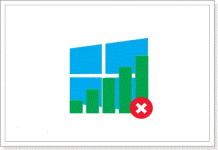
Jak włączyć sieć bezprzewodową Windows 8 Laptop? Jak dystrybuować Wi-Fi z laptopa systemu Windows 8?
Artykuł pokazuje metody łączenia się z siecią bezprzewodową Windos 8
Nawigacja
- Jak połączyć się z punktem dostępu Wi-Fi w systemie Windows 8?
- Co oznacza „SAT -Snowflake”?
- Z jakich powodów WIFI może pracować w systemie Windows 8?
- Jaki może być czerwony krzyż na pasku zadań?
- Jak dowiedzieć się, czy sterownik jest zainstalowany dla adaptera Wi-Fi?
- Wideo: Jak włączyć sieć Wi-Fi w laptopie systemu Windows 8?
Ten artykuł powie ci o jak połączyć się z punktem dostępu Wi-Fi w systemie Windows 8, I jak ją skonfigurować.
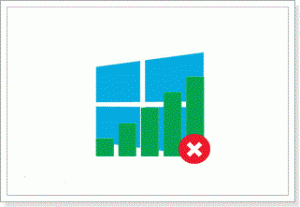
Jeśli mówimy o tym, czy istnieją różnice w procesach podczas łączenia się z dowolnym punktem dostępu w systemie Windows 7 i Windows 8, możemy śmiało powiedzieć, że nie ma. W końcu, jak prawdopodobnie zauważyło wiele systemów operacyjnych systemu Windows, różnica między siedem i ośmiu polega jedynie na zmianie start, dodania i obsługi DirectX 11, a także niektórych parametrów powiązanych ze stylem.
Ale bez względu na to, jak bez niego nie działa, wielu użytkowników wciąż ma problemy w „równym” miejscu, jak mówią. Możliwą przyczyną, której może być nieporadujący adapter, z powodu braku niezbędnego pakietu sterowników, a tym samym wniosku, że Wi-Fi nie zadziała. Ale najbardziej chore dolegliwości w systemie Windows 8 dotyczy całego znanego statusu sieci bezprzewodowej „Limited”.
Jak połączyć się z punktem dostępu Wi-Fi w systemie Windows 8?
Spójrzmy na opcję, gdy wszystko zostanie poprawnie zainstalowane i poprawnie na komputerze, a teraz mówimy o sterownikach modułu sieci bezprzewodowej.
Jeśli wszystko to zostanie zrobione i te sterowniki zostaną ustalone, status połączenia będzie miał taki obraz. Obecność SO -CALED „Płatki śniegu”
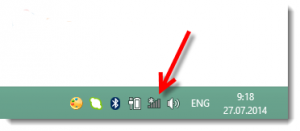
Co jest tak zwane "płatek śniegu"?
Oznacza to po prostu, że Twój komputer/laptop ma obecnie możliwość połączenia się z jednym z punktów dostępu, to znaczy widzi ich sygnały.
- Kliknij ikonę z płatkiem śniegu, a zobaczysz listę dostępnych sieci do połączenia. Wybierz punkt dostępu, a następnie kliknij "Łączyć", teraz konieczne jest wprowadzenie hasła ochronnego, które jest zapobieganiem penetracji nieznajomych do sieci, a teraz klikamy "Dalej"
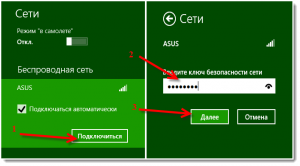
- Podczas wyskakowania żądania wspólnego użycia sieci odrzuć ją, ponieważ aktywacja ogólnego dostępu będzie służyć jako penetracja do sieci
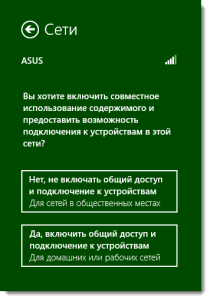
- Po udanym połączeniu z punktem dostępu zobaczysz, że status połączenia nabył aktywny biały kolor, a sygnał komunikacji jest zmniejszony w niektórych punktach
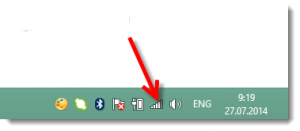
Cóż, teraz jesteś pełnym użytkownikiem swojego Internetu!
Z jakich powodów WIFI może pracować w systemie Windows 8?
Cóż, rozważmy teraz powody, z których możesz nie być podłączony do punktu dostępu.
Się Bolesnym problemem podczas łączenia się z dowolnym punktem dostępu jest powiadomienie, że nie można połączyć się z tą siecią.
Lub problem będzie wynikał z faktu, że sieci bezprzewodowe nie zostaną w ogóle odzwierciedlone, a ikona połączenia internetowego na pasku zadań zostanie wyświetlona z Czerwonym Krzyżem, jak poniżej.
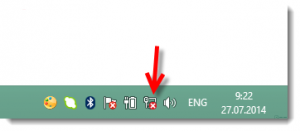
Jaki może być czerwony krzyż na pasku zadań?
- Jeśli zainstalowałeś adapter Wi-Fi na swoim procesorze, oznacza to nie działa. Tę samą odpowiedź może otrzymać laptopa, który nie może znaleźć punktów dostępu
- Nie ma niezbędnych sterowników, które są zaprojektowane do prawidłowego działania Wi-Fi adaptera, to znaczy komputer lub laptop nie zdemontuje i nie rozpoznaje adaptera Wi-Fi, jeśli odpowiednie sterowniki nie są na nim zainstalowane
- Przycisk przełącznika operacyjnego Wi-Fi można po prostu wyłączyć przypadkowo, gdy na przykład zraniłeś
- Jeśli naprawdę nie zainstalowałeś sterownika do korzystania z sieci bezprzewodowej, należy go pilnie zainstalować. W końcu nie dzisiaj, więc jutro należy przeprowadzić pracę sieci bezprzewodowej na laptopie
Jak dowiedzieć się, czy sterownik jest zainstalowany dla adaptera Wi-Fi?
- Aby to zrobić, po prostu idź "Panel sterowania" i kliknij kartę „Sieci i całkowite centrum kontroli dostępu”gdzie musisz kliknąć "Zmień ustawienia adaptera"
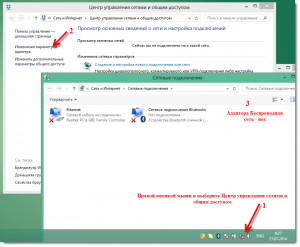
- Jeśli w zakładce "Karty sieciowe", nie ma adaptera związane z WLAN, oznacza to tylko, że nie pobrałeś i nie zainstalowałeś sterownika adaptera Wi-Fi
- Włączanie i wyłączanie sieci bezprzewodowej, to znaczy adapter, za pomocą przycisku przełącznika, który jest zwykle bardzo ukryty i znajduje się po bokach laptopa
- System operacyjny systemu Windows 8 ma funkcję taką jak „W samolocie”, i tak, jego włączenie będzie charakteryzowane brakiem możliwego połączenia z dowolnym punktem dostępu
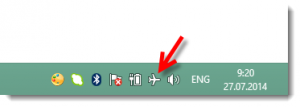
- Aby go wyłączyć, musisz nacisnąć tę ikonę samolotu i ustawić przełącznik na pozycję "Wyłączyć"

- Innym, nie mniej ważnym problemem jest nieprawidłowe wpisanie klucza bezpieczeństwa
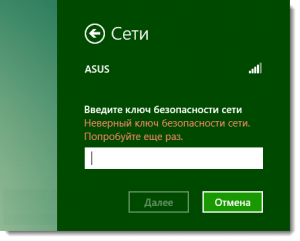
- W takim przypadku musisz upewnić się, jaki masz układ klawiatury, Wyłączony Zawietrzny Duże litery, palenie Lee A Button Light Num Lock
- Ograniczona sieć, albo wykrzyknik w pobliżu statusu połączenia na panelu powiadomień. To być może nie mniej powszechny problem

Dzisiaj zakończymy ten artykuł. W tym artykule szczegółowo przeanalizowaliśmy metodę łączenia się z bezprzewodowym dostępem Wi-Fi na komputerze/laptopie. Dlatego wiedz, że jeśli postępujesz zgodnie z naszymi wskazówkami, dostaniesz, dlaczego przyszedłeś do nas.
